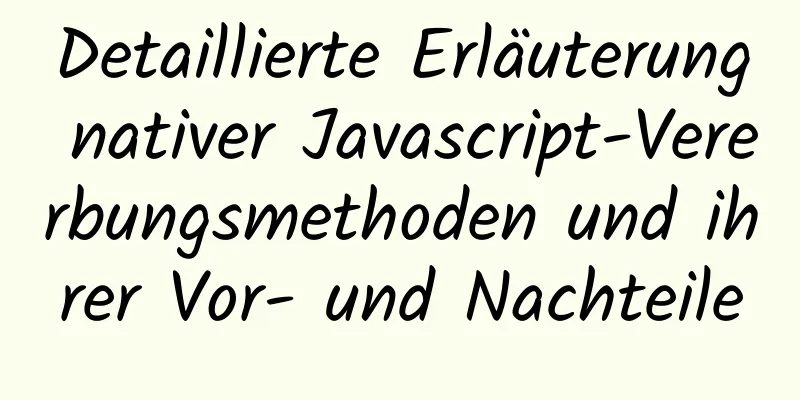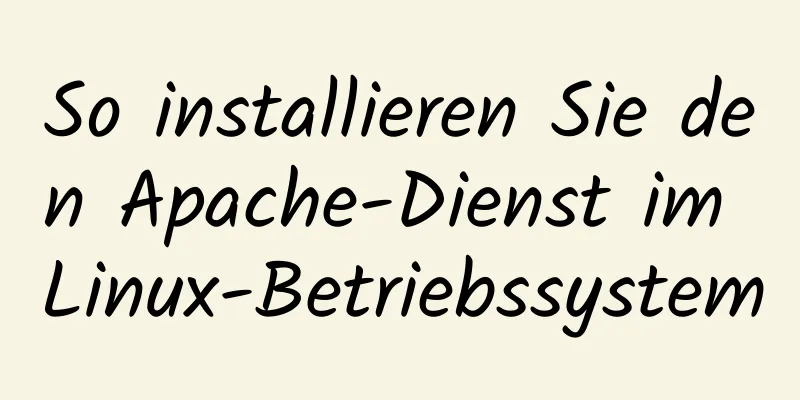Grafisches Tutorial zur Installation und Konfiguration von MySQL 8.0.15 unter Win10 Home Version 64

|
Als absoluter Neuling habe ich gerade angefangen, MySQL zu lernen und bin während des Installationsvorgangs auf viele Probleme gestoßen. Nachdem ich zwei Tage lang selbst und mit Hilfe netter Klassenkameraden nach Informationen gesucht hatte, gelang mir die Installation schließlich. Jetzt schreibe ich meinen Installationsvorgang auf, damit Anfänger ihn nachschlagen können. 1. Laden Sie das MySQL-Installationspaket herunter, Adresse Nach dem Klicken auf „Herunterladen“ wird die folgende Schnittstelle angezeigt. Klicken Sie auf „Nein, danke, starten Sie einfach meinen Download“]
2. Nach dem Download entpacken Sie das Zip-Paket in das Verzeichnis, das Sie installieren möchten. Mein Pfad lautet wie folgt: D:\mysql-8.0.15-winx64 3. Umgebungsvariablen konfigurieren: Gehen Sie zu Computer – Eigenschaften – Erweiterte Systemeinstellungen – Umgebungsvariablen und fügen Sie den Pfad hinzu, in dem MySQL entpackt ist.
4. Konfigurieren Sie als Nächstes die MySQL-Konfigurationsdatei Öffnen Sie den gerade entpackten Ordner D:\mysql-8.0.15-winx64, erstellen Sie eine Konfigurationsdatei namens my.ini (erstellen Sie ein neues txt-Dokument, benennen Sie es um und ändern Sie das Suffix), bearbeiten Sie my.ini und konfigurieren Sie die folgenden grundlegenden Informationen:
5. Starten Sie die MySQL-Datenbank: Öffnen Sie das Befehlszeilentool cmd als Administrator und wechseln Sie das Verzeichnis:
Geben Sie den Initialisierungsbefehl ein: mysqld --initialize-insecure --user=mysql
Generieren Sie das Datenverzeichnis im Verzeichnis D:\mysql-8.0.15-winx64\bin Geben Sie zum Starten den folgenden Befehl ein: net start mysql
Wenn der Dienstname ungültig ist, führen Sie den Befehl mysqld -install im Bin-Ordner D:\mysql-8.0.15-winx64\bin unter dem MySQL-Installationsverzeichnis aus. Anschließend können Sie mit net start mysql den MySQL-Dienst starten. Die Verbindung ist erfolgreich! Mein eigener Installationsprozess und dieser Artikel basieren auf der Installation der MySQL-Software. Wunderbares Thema teilen: Tutorial zur Installation verschiedener MySQL-Versionen MySQL 5.7-Installationstutorials für verschiedene Versionen MySQL 5.6-Installationstutorials für verschiedene Versionen mysql8.0-Installationstutorials für verschiedene Versionen Das Obige ist der vollständige Inhalt dieses Artikels. Ich hoffe, er wird für jedermanns Studium hilfreich sein. Ich hoffe auch, dass jeder 123WORDPRESS.COM unterstützen wird. Das könnte Sie auch interessieren:
|
<<: Ubuntu 18.04 Touchpad per Befehl deaktivieren/aktivieren
>>: Node.js implementiert die Wiederaufnahme von Haltepunkten
Artikel empfehlen
MySQL SQL-Anweisung zum Suchen doppelter Daten basierend auf einem oder mehreren Feldern
SQL findet alle doppelten Datensätze in einer Tab...
Der vollständige Code der im Uniapp-Applet enthaltenen Radardiagrammkomponente
Effektbild: Der Implementierungscode lautet wie f...
React tsx generiert einen zufälligen Bestätigungscode
React tsx generiert einen zufälligen Bestätigungs...
Detaillierte Erklärung zur korrekten Installation von OpenCV auf Ubuntu
Dieser Artikel beschreibt, wie man OpenCV mit C++...
Zusammenfassung der Namenskonventionen für HTML und CSS
CSS-Benennungsregeln Header: Header Inhalt: Inhalt...
Der einfachste Weg zum Debuggen gespeicherter Prozeduren in MySQL
Ein Kollege hat mir einmal gesagt, ich solle eine...
So verwenden Sie die Lotteriekomponente des WeChat Mini-Programms
Es wird in Form von WeChat-Komponenten bereitgest...
js zur Implementierung eines einfachen Bullet-Screen-Systems
In diesem Artikel wird der spezifische Code von n...
HTML-Kontrollkästchen Klicken Sie auf den Beschreibungstext, um den Status auszuwählen/abzuwählen
Da das Kontrollkästchen bei der Webentwicklung kle...
Mehrere Lösungen für domänenübergreifende Gründe in der Webentwicklung
Inhaltsverzeichnis Domänenübergreifende Gründe JS...
Vue3 (Teil 2) Integration von Ant Design Vue
Inhaltsverzeichnis 1. Integrieren Sie Ant Design ...
FEHLER 2002 (HY000): Verbindung zum lokalen MySQL-Server über Socket „/tmp/mysql.sock“ nicht möglich.
Fehlermeldung: FEHLER 2002 (HY000): Verbindung zu...
js zum Implementieren von Operationen zum Hinzufügen und Löschen von Tabellen
In diesem Artikelbeispiel wird der spezifische JS...
Detaillierte Erklärung der Schritte zum Erstellen eines Vue-Projekts mit Vue-cli
Zuerst müssen Sie Vue-cli installieren: npm insta...
Detaillierte Schritte zur Installation von Nginx auf dem Apple M1-Chip und zum Bereitstellen eines Vue-Projekts
brew install nginx Apple Mac verwendet zur Instal...